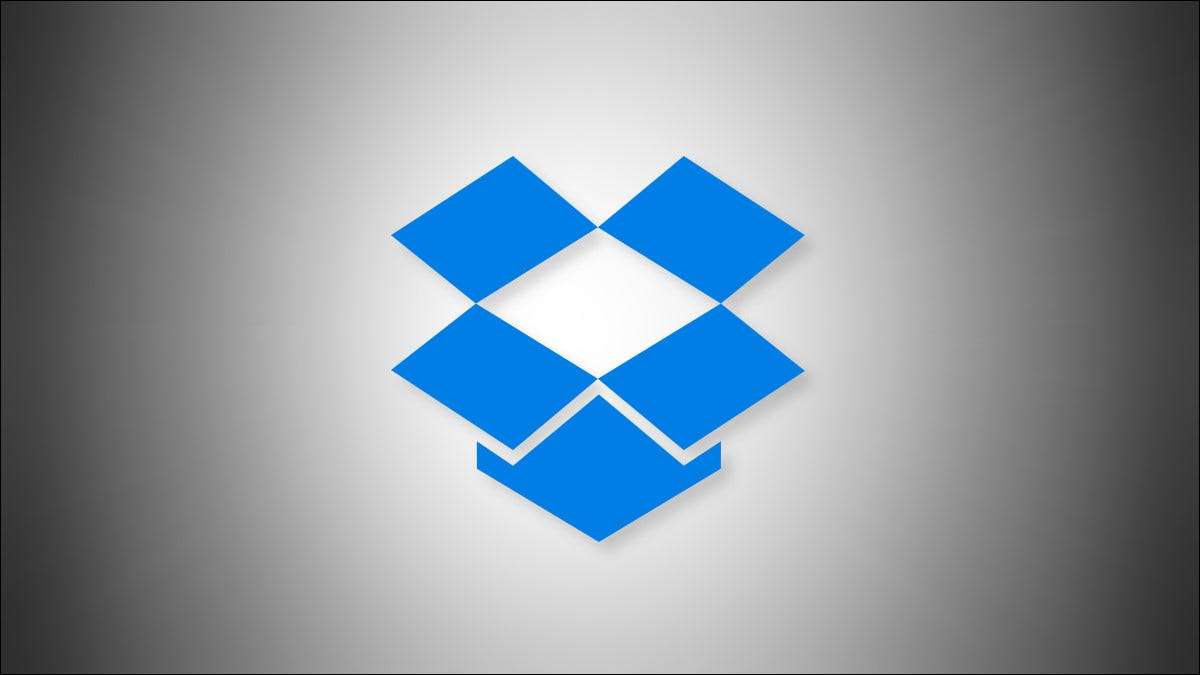
Efter installation Dropbox. På din Windows-pc og indsætter et hukommelseskort eller en USB-stick, kan Windows spørger dig, om du vil importere fotos og videoer til Dropbox. Hvis dette kommer på dine nerver, kan du deaktivere den i indstillinger. Her er hvordan.
Windows 10 og Windows 11-funktionen, der gør det muligt for Dropbox at forstyrre dig, når du indsætter en lagerenhed, kaldes Automatisk afspilning . For at holde Dropbox fra at bruge AutoPlay, skal vi konfigurere AutoPlay i Windows-indstillinger.

For at komme i gang skal du trykke på Windows + I for at åbne indstillingsappet. Eller Du kan højreklikke på Start-menuen og vælge "Indstillinger" fra listen.

I Windows 10-indstillinger skal du klikke på "Enheder", og derefter vælge "AutoPlay." I Windows 11-indstillinger skal du klikke på Bluetooth & Amp; Enheder i sidebjælken, og vælg derefter "AutoPlay."

I AutoPlay-indstillinger skal du finde afsnittet "Vælg AutoPlay-standardindstillinger". Under "Removable Drive", skal du klikke på rullemenuen og vælge en hvilken som helst valgmulighed end "Importer fotos og videoer (Dropbox)."
Gør det samme for rullemenuen "Hukommelseskort". Klik på menuen, og vælg en hvilken som helst valgmulighed end "Importer fotos og videoer (Dropbox)." For eksempel kan du vælge "spørg mig hver gang" eller "tager ingen handling."
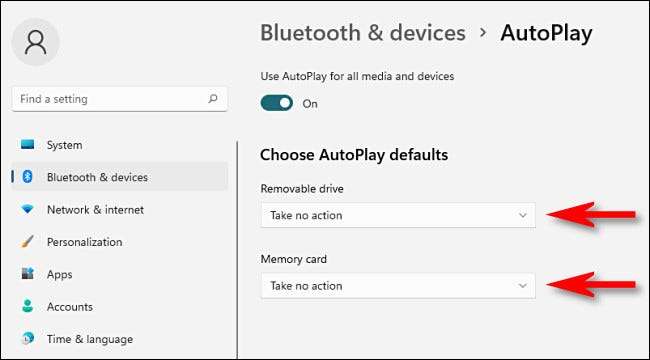
Eventuelt kan du Deaktiver AutoPlay fuldstændigt På denne side ved at vende omskifteren ved siden af "Brug AutoPlay til alle medier og enheder" til "Off." Men du behøver ikke at gøre dette, medmindre du aldrig vil have vinduer til at spørge dig, hvad du skal gøre med indsatte hukommelseskort og lagerenheder.

Når du er klar, skal du lukke indstillinger. Næste gang du indsætter et hukommelseskort eller USB-drev, vil Dropbox ikke forstyrre dig om at importere fotos og videoer længere. Held og lykke!
RELATEREDE: Sådan konfigureres eller deaktiver AutoPlay på Windows 11







